| 2.5.8 Способы обработки документов |    |
Справочник способов обработки документов вызывается из главного меню системы
«Справочники» - «Документооборот» –
«Способы обработки документов»,
и предназначен для ведения списка способов обработки документов.
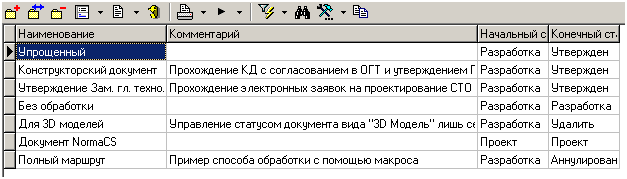
Управление списком производится при помощи следующих клавиш:
![]() «Добавить»
- добавляет новый способ обработки.
«Добавить»
- добавляет новый способ обработки.
![]() «Редактировать»
- редактирует существующий способ обработки.
«Редактировать»
- редактирует существующий способ обработки.
![]() «Удалить»
- удаляет способ обработки со всеми записями к нему относящимися.
«Удалить»
- удаляет способ обработки со всеми записями к нему относящимися.
![]() «Копировать
способ обработки с» - копирует способ обработки с указанной записи из
списка в текущую запись. При этом копируется информация со всех закладок
карточки, кроме закладки «Основные
свойства».
«Копировать
способ обработки с» - копирует способ обработки с указанной записи из
списка в текущую запись. При этом копируется информация со всех закладок
карточки, кроме закладки «Основные
свойства».
При добавлении или редактировании записи выдается диалоговое окно следующего вида:

Основные свойства
Подписи
Используется в видах документа
Переходы
Управление списком переходов способа обработки документов производится при помощи следующих клавиш:
![]() «Добавить»
- добавляет новый переход,
«Добавить»
- добавляет новый переход,
![]() «Редактировать»
- редактирует существующий переход,
«Редактировать»
- редактирует существующий переход,
![]() «Удалить»
- удаляет переход со всеми записями к нему относящимся,
«Удалить»
- удаляет переход со всеми записями к нему относящимся,
![]() «Сделать
копию перехода» - создает новый переход как копию существующего перехода
(на котором установлен курсор). При этом копируются и данные на всех закладках.
«Сделать
копию перехода» - создает новый переход как копию существующего перехода
(на котором установлен курсор). При этом копируются и данные на всех закладках.
![]() «Показать
в виде диаграммы» - отображает наглядную схему взаимодействия статусов и
переходов, в которой также возможно добавление и редактирование.
«Показать
в виде диаграммы» - отображает наглядную схему взаимодействия статусов и
переходов, в которой также возможно добавление и редактирование.
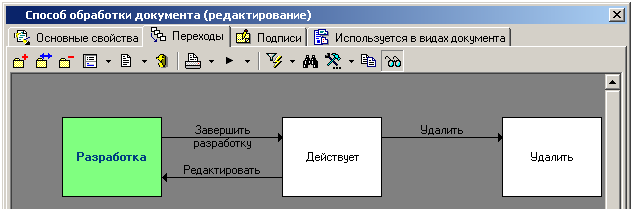
При этом кнопка ![]() «Добавить»
на панели управления или в контекстном меню добавляет статусы, а двойной клик
мыши с клавишей «Ctrl» на картинке
статуса, позволяет задавать ему переходы. Редактирование переходов осуществляется
простым кликом на стрелку перехода.
«Добавить»
на панели управления или в контекстном меню добавляет статусы, а двойной клик
мыши с клавишей «Ctrl» на картинке
статуса, позволяет задавать ему переходы. Редактирование переходов осуществляется
простым кликом на стрелку перехода.
При добавлении или редактировании перехода выводится окно следующего вида:
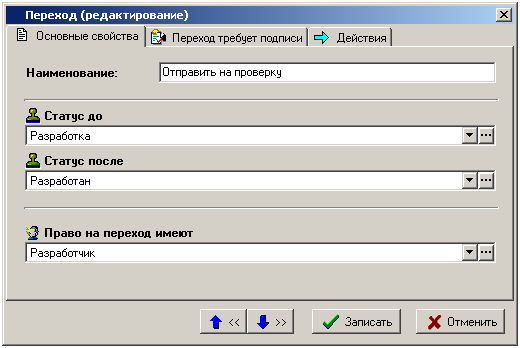
Основные свойства
Действия
Переход требует подписи
! См. также:
2.5 Документооборот
2.5.8.1 Использование скриптов в способах обработки